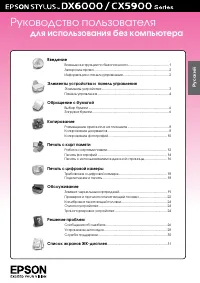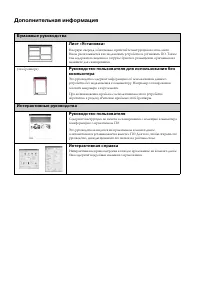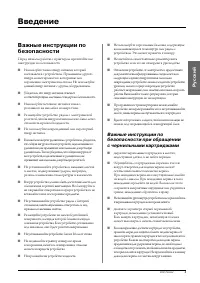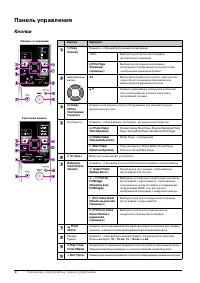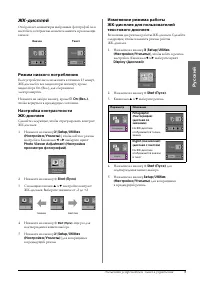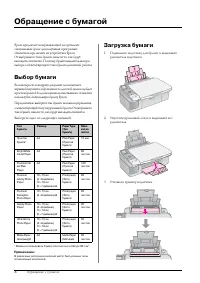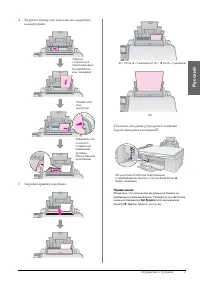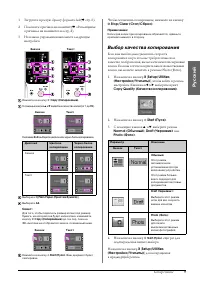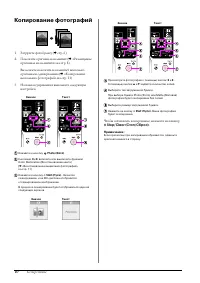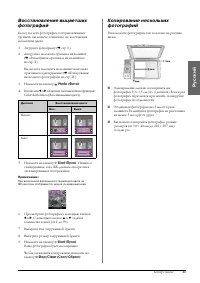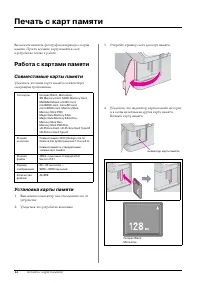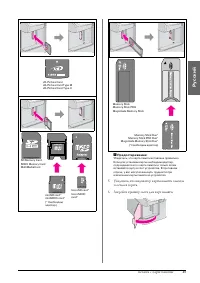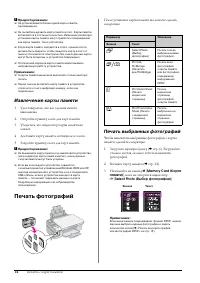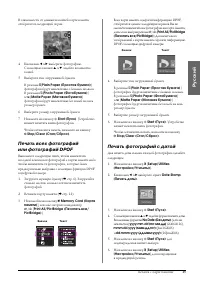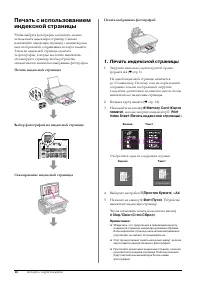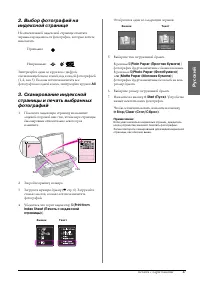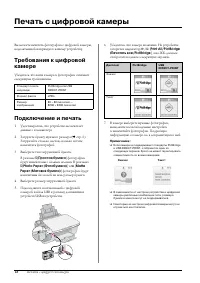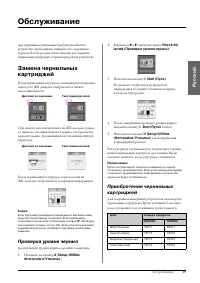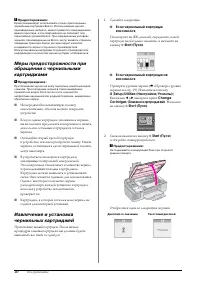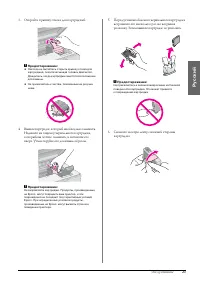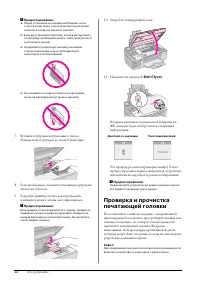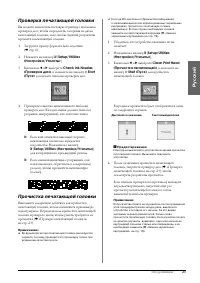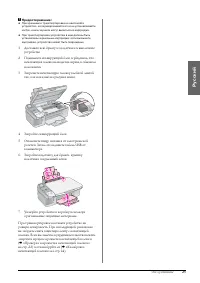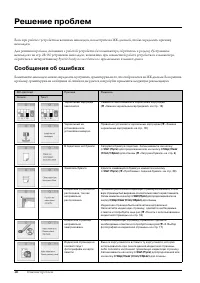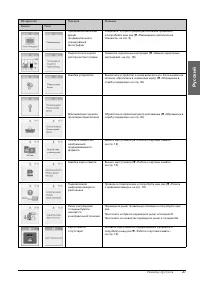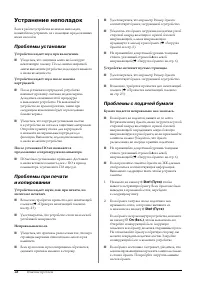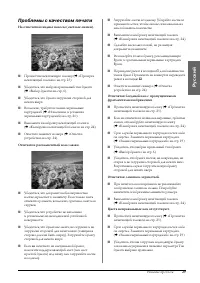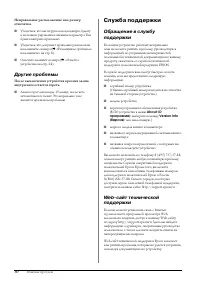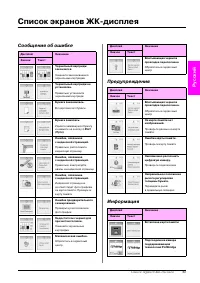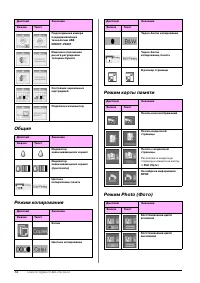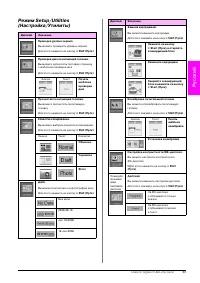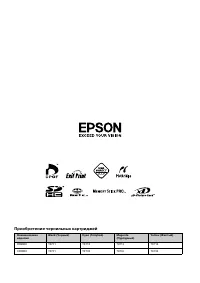МФУ Epson Stylus CX5900 - инструкция пользователя по применению, эксплуатации и установке на русском языке. Мы надеемся, она поможет вам решить возникшие у вас вопросы при эксплуатации техники.
Если остались вопросы, задайте их в комментариях после инструкции.
"Загружаем инструкцию", означает, что нужно подождать пока файл загрузится и можно будет его читать онлайн. Некоторые инструкции очень большие и время их появления зависит от вашей скорости интернета.
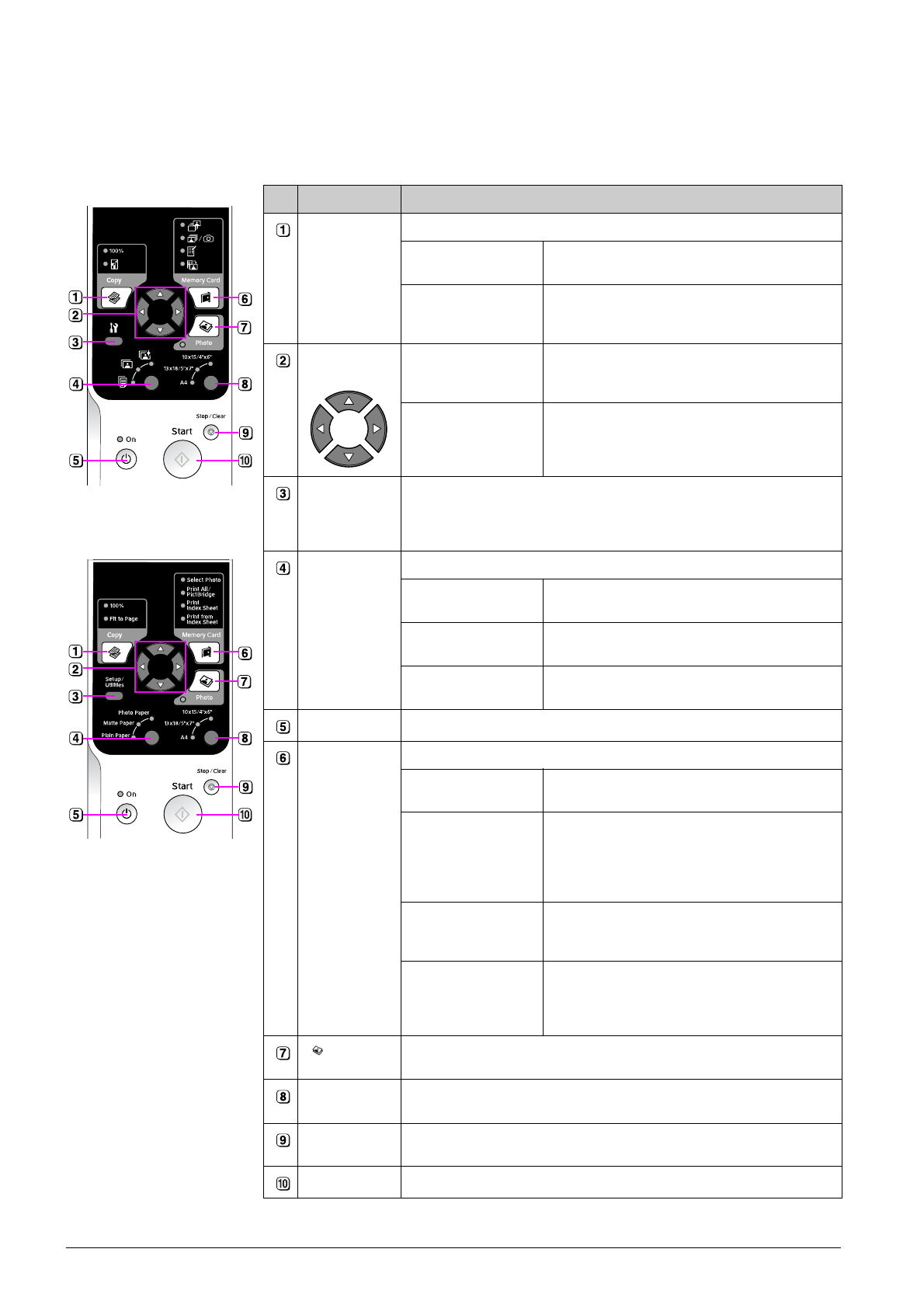
4
Элементы устройства и панель управления
Панель управления
Кнопки
Кнопка
Функция
k
[
Copy
(Копии)
]
Нажмите, чтобы выбрать режим копирования
100%
Выберите для печати фотографии
оригинального размера
o
[
Fit to Page
(В размер
страницы)
]
Выберите для изменения размера
копируемого изображения в соответствии
с выбранным размером бумаги
Навигационная
кнопка
l
r
Выбор фотографии для печати, цветной или
черно-белого режима копирования или
выброр других функций настроек
u
d
Нажмите для выбора количества копий или
при использовании утилиты настройки
печатающей головки
F
[
Setup/
Utilities
(Настройка/
Утилиты)
]
Нажмите для запуска утилит обслуживания или для выполнения
различных настроек
Тип бумаги
Нажмите, чтобы выбрать тип бумаги, загруженной в податчик
g
[
Photo Paper
(Фотобумага)
]
Premium Glossy Photo Paper, Premium Semigloss Photo
Paper, Glossy Photo Paper, Ultra Glossy Photo Paper
g
[
Matte Paper
(Матовая бумага)
]
Matte Paper - Heavyweight
l
[
Plain Paper
(Простая бумага)
]
Простая бумага, Bright White Ink Jet Paper,
Premium Ink Jet Plain Paper
P
On (Вкл.)
Включает и выключает устройство
C
Memory
Card (Карта
памяти)
Нажмите, чтобы выбрать способ печати фотографий с карты памяти.
j
[
Select Photo
(Выбор фото)
]
Перейдите в этот режим, чтобы выбрать
фотографии для печати
e
/
f
[
Print All /
PictBridge
(Печатать все/
PictBridge)
]
Выберите этот вариант печати для печати всех
фотографий с карты памяти, изображений,
сохраненных на карте памяти и содержащих
информацию DPOF, или для печати
изображений напрямую с цифровой камеры
m
[
Print Index Sheet
(Печать индексной
страницы)
]
Выберите для печати индексной страницы
фотографий с карты памяти
i
[
Print from Index
Sheet (Печать с
индексной
страницы)
]
Выберите для печати отмеченных на
индексной странице фотографий
Photo
(Фото)
Нажмите, для копирования фотографий. Вы можете копировать фотографии
«как есть», a можете использовать функцию восстановления цвета
Размер
бумаги
Нажмите, чтобы выбрать размер бумаги, загруженной в податчик.
Можно выбрать:
10
×
15 см,
13
×
18 см
или
A4
.
y
Stop/Clear
(Стоп/Сброс)
Нажмите для остановки копирования, печати или сброса сделанных настроек.
Текущая копия будет выведена, и счетчик количества копий обнулится
x
Start (Пуск)
Нажмите для начала копирования, печати или подтверждения сделанных настроек
Панель со значками
Текстовая панель
Содержание
- 2 Дополнительная информация; Бумажные руководства
- 3 Русский; Введение
- 4 Авторские права; Панель управления
- 5 Элементы устройства и панель управления; Элементы устройства
- 6 Кнопки
- 7 Режим низкого потребления
- 8 Обращение с бумагой; Выбор бумаги; Загрузка бумаги
- 10 Копирование; Копирование документов
- 11 Выбор качества копирования
- 12 Копирование фотографий
- 14 Печать с карт памяти; Работа с картами памяти; Совместимые карты памяти
- 16 Извлечение карты памяти; Печать фотографий; Печать выбранных фотографий
- 17 Печать фотографий с датой
- 18 Печать индексной страницы
- 20 Печать с цифровой камеры; Подключение и печать
- 21 Обслуживание; Проверка уровня чернил
- 25 Проверка печатающей головки; Прочистка печатающей головки
- 26 Очистка устройства
- 28 Решение проблем; Сообщения об ошибках
- 30 Устранение неполадок; Проблемы установки; Проблемы с подачей бумаги
- 31 Проблемы с качеством печати
- 32 Другие проблемы; Служба поддержки
- 33 Список экранов ЖК-дисплея; Сообщения об ошибке
- 34 Общие
- 36 Приобретение чернильных картриджей